不同Excel版本中找到规划求解选项更新至版.docx
《不同Excel版本中找到规划求解选项更新至版.docx》由会员分享,可在线阅读,更多相关《不同Excel版本中找到规划求解选项更新至版.docx(13页珍藏版)》请在冰点文库上搜索。
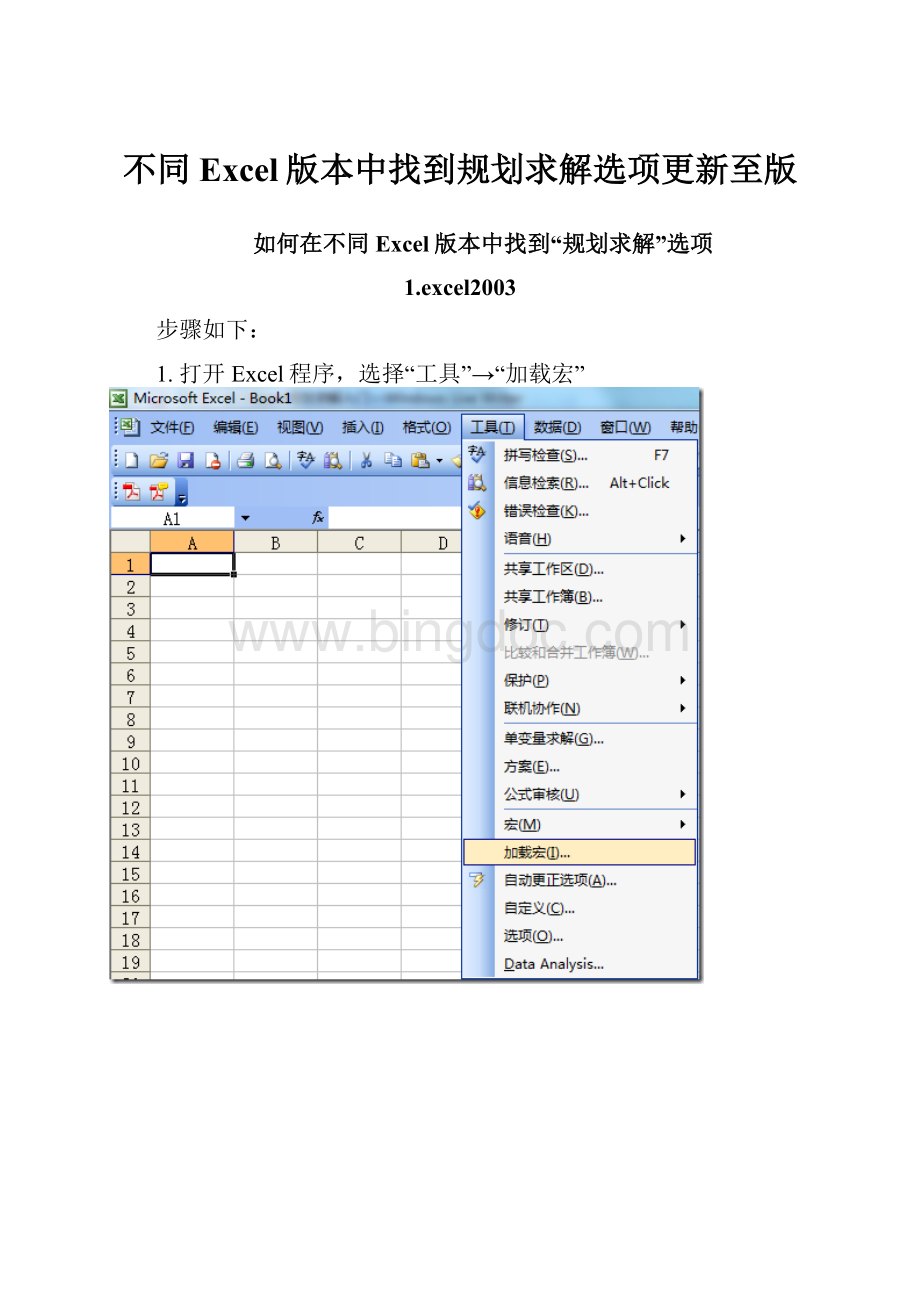
不同Excel版本中找到规划求解选项更新至版
如何在不同Excel版本中找到“规划求解”选项
1.excel2003
步骤如下:
1.打开Excel程序,选择“工具”→“加载宏”
2.在“SolverAdd-in”的复选框中打上“√”,然后点击确定:
3.这时再打开“工具”菜单栏,就能找到“规划求解”了:
4.点击一下看看长什么样子的:
2.Excel2007
那么找到规划求解的步骤如下:
1.首先找到“Excel选项”
2.然后在“加载项”里面找到“转到”,点击“转到”
3.在“规划求解加载项”前面的复选框中打上“√”,然后点击确定:
4.最后在“数据”选项卡的“分析”组里面能找到它:
5.点击打开看看,貌似长的跟2003里面的没什么区别:
3.Excel2010
1.首先选择“文件”找到打开里面的“选项”
2.选中“自定义功能区”,在这两列的右列找到“开发工具”选项卡,并在它前面的复选框中打上“√”,然后点击确定:
3.然后在“开发工具”选项卡中“加载项”组里面点击“加载项”
4.点击“规划求解加载项”前面的复选框,然后点击“确定”
5.然后像在2007中一样,去“数据”选项卡找到它:
6.点开2010中的“规划求解”,会发现界面有变化了(我指的不是英文菜单):
4.excel2013
1.首先选择“文件”找到打开里面的“选项”
2.在“选项”中点击“加载项”,有如下步骤:
1)选中“规划求解”加载项;2)点击图中“转到”按钮,进入加载宏选项;
3.选择“规划求解”选项,点击确定;
4.点击excel软件中“数据”选项,在“分析”选项中,选择“规划求解”
5.点开2013中的“规划求解”,会发现界面有变化了: